Dans cet article
Dans Banana Comptabilité Plus, vous pouvez rapidement définir un budget annuel directement dans le tableau Comptes ou Catégories. Cette approche est idéale si vous souhaitez une planification simple et rapide, utile pour avoir immédiatement sous contrôle le bénéfice ou la perte attendue de l’année.
Quand utiliser le budget annuel dans le tableau Comptes ou Catégories :
- Si vous souhaitez une planification simple des coûts et des revenus, sans détails périodiques.
- Si vous avez seulement besoin d’une vue d’ensemble des coûts et revenus de l’année.
Si vous souhaitez au contraire répartir les prévisions par mois, trimestre ou projet, utilisez le tableau Budget, qui offre des outils de planification financière plus détaillés.
Colonnes Budget dans le tableau Comptes ou Catégories
Dans les tableaux Comptes et Catégories, vue Budget, les colonnes suivantes sont disponibles :
- Budget → où saisir manuellement les montants prévus pour chaque compte de charges et de produits. Cette colonne est active uniquement si le tableau Budget n’a pas été activé. Si elle est activée, il faut la désactiver.
- Règles de saisie :
- Produits (Crédit) → en négatif (Tableau Comptes).
- Charges (Débit) → en positif (Tableau Comptes).
- Recettes → en positif (Tableau Catégories).
- Dépenses → en négatif (Tableau Catégories).
- Règles de saisie :
- Différence Budget (Diff.Budget) → colonne automatique qui indique en temps réel l’écart entre le solde actuel et le montant prévu.
Chaque fois que vous enregistrez une écriture, le programme met automatiquement à jour cette différence, afin que vous puissiez comparer le budget aux valeurs réelles.
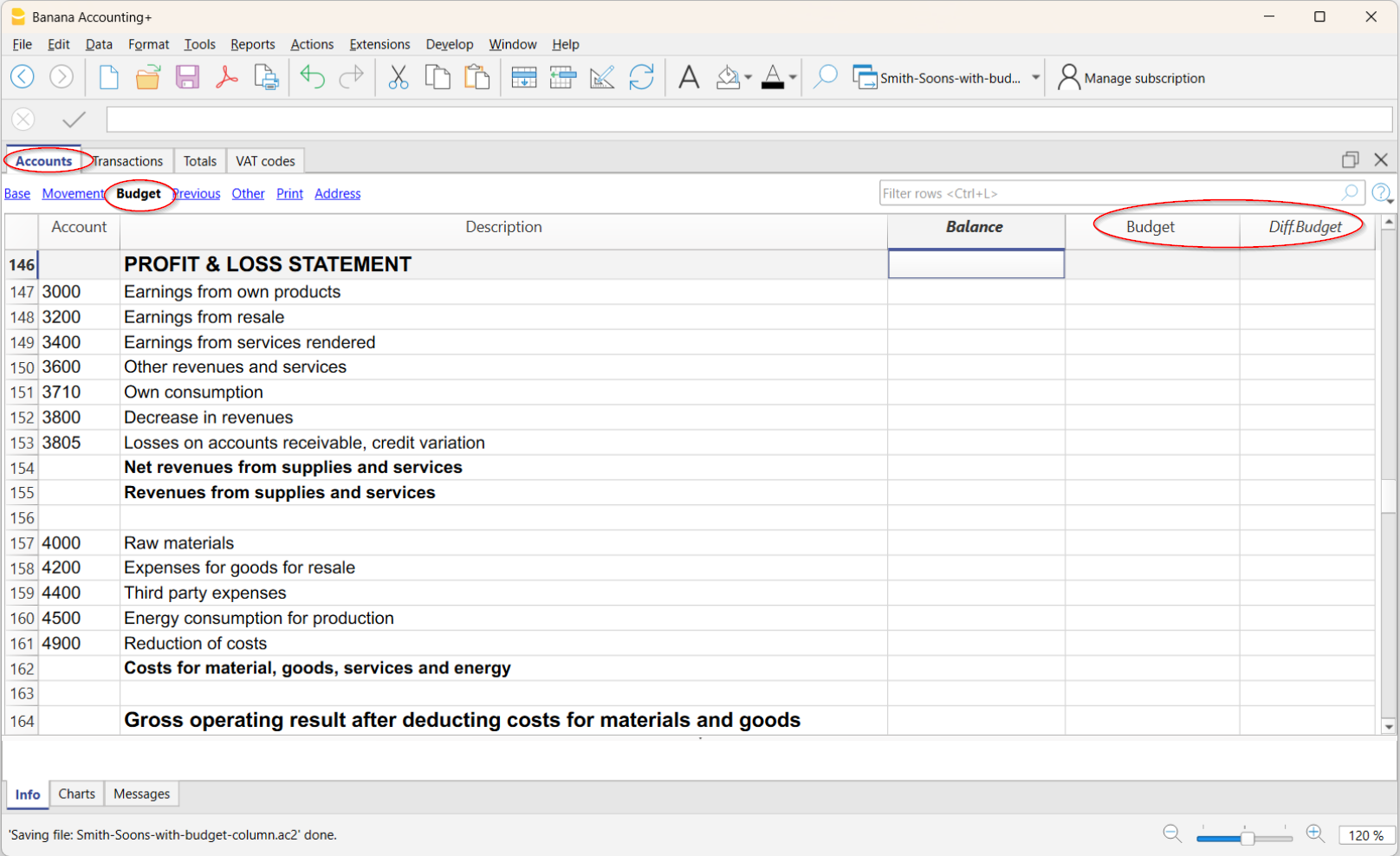
Budget annuel et impressions périodiques
Si vous effectuez une impression mensuelle ou trimestrielle, Banana répartit automatiquement la valeur du budget annuel en parts mensuelles, calculées selon les dates de début et de fin de l’année définies dans le menu Fichier > Propriétés du fichier (données de base).
- Le montant est divisé par le nombre de mois de la période comptable.
- Les éventuelles différences d’arrondi sont ajoutées au dernier mois.
Exemple : pour un budget annuel de 10'000 → le programme générera 11 mensualités de 833.33 et 1 de 833.37.
Si l’affichage est trimestriel, la valeur du trimestre sera la somme des mois individuels et non le montant annuel divisé par quatre.
Pour une planification structurée différemment, avec des détails spécifiques par mois, trimestre ou semestre, il est nécessaire d’utiliser le tableau Budget.
Ajouter une nouvelle colonne Budget
Si vous avez des besoins particuliers, vous pouvez ajouter de nouvelles colonnes supplémentaires de budget.
Pour ajouter une nouvelle colonne, allez dans :
- menu Données > Organiser colonnes > Ajouter
- Donnez un nom à la nouvelle colonne
- Confirmez avec OK.
Exemples d’utilisation des nouvelles colonnes Budget :
- Gérer différents scénarios (ex. budget optimiste, prudent).
- Conserver une copie du budget initial pour la comparer avec celle mise à jour.
Pour créer une copie :- Dans le tableau Comptes, placez-vous sur la première ligne et sélectionnez toute la colonne (en cliquant sur l’en-tête).
- Menu Édition > Copier.
- Placez-vous sur la première ligne de la colonne Budget ajoutée où coller les données.
- Menu Édition > Coller.
- Budget pour l’année suivante.
- Budgets alternatifs pour des comparaisons internes.
Lorsque vous ajoutez une colonne supplémentaire de budget, vous devez définir
- le Type de données sur Montant.
Ainsi, le programme calculera les totaux des groupes.
Pour plus d’informations, voir aussi :
Désactiver le tableau Budget
Si vous souhaitez utiliser la colonne Budget dans le tableau Comptes pour définir le budget annuel, le tableau Budget ne doit pas être activé.
S'il est activé, pour le désactiver, allez dans le menu :
- Outils > Ajouter/Supprimer fonctions
- Sélectionnez Supprimer tableau Budget.
Une fois le tableau retiré, vous pouvez saisir directement les montants budgétaires dans la colonne Budget du tableau Comptes.